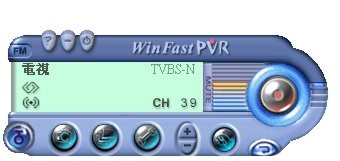
TV 模式的控制面板
移動滑鼠指標到下圖中的控制/按鈕上方,可以知道其內容。按下圖中控制面板的控制/按鈕,或是按左下方的連結,可以知道該按鈕的功能。
控制/按鈕
|
|
|
| 全頻道預覽 | |
| 時光平移 | |
|
按此鈕會出現廠商資料的訊息方塊。您可以按廠商的標誌登入其網站。在方塊中標誌外的地方按滑鼠鍵可以關閉此方塊。
|
|
按此處使頻道向上/向下調整。 |
|
按此按鈕啟用全頻道預覽功能,可在畫面上直接選擇要收看的頻道。 按此鈕開啟 WinFast PVR 設定對話方塊。 |
|
按此處結束本應用程式。 |
|
按此處可以切換到 FM 收音機模式。 在提供 EPG 的地區,EPG 連結鈕會取代 FM 模式切換開關,按此處會連結到線上電子節目導覽。 |
|
按這裡可以切換影像輸入來源,總共有三種:電視,S 端子,或 AV 端子。 |
|
按此鈕使聲音靜止。 |
|
按此鈕將控制面板縮到最小並放在工具列上。只有頻道向上/向下及音量按鈕會保留在虛擬螢幕的左下角。 |
|
按此鈕會開啟一個瀏覽視窗讓您尋找想要播放的媒體檔案。在檔案上雙按滑鼠,或是把檔案從瀏覽視窗中拖曳到螢幕上即可播放。 |
|
沒有錄影進行時,按此鈕會錄下目前正在播放的電視節目。再按一次可停止錄影。 |
|
錄影進行時,錄影/停止錄影 的按鈕外環會變為橙色。 |
|
按此處會擷取單張影像,並儲存成 .bmp 檔案 (在 Windows XP 中會儲存成 .jpg 檔案)。 |
|
按此處進行時光平移。 |
|
在音量指示表上按滑鼠可直接改變音量。音量以顏色表示,由藍 (低) 到紅 (高)。 |
|
按此處會開啟 WinFast PVR/WinFast FM 線上輔助說明。 |
另見: